こんにちは!新宿区高田馬場にあるシェアオフィス&コワーキングスペース CASE Shinjuku の岸です。
最近ではCASEにいると、「岸さんはなんでそんなにキーボードに詳しいの?好きなの??」としきりに質問されます…、いつもなんと答えたらよいのかわからなくなってしまい、苦笑いを浮かべてしまいます(笑)
唐突な始まりになってしまいました(汗)
ですが、何はともあれ、ブログを読んでいただいているのは、とても嬉しいです。
それに、記事を読んでキーボードを買ったよ~、とか、新しいキーボードが欲しくなっちゃったよ~など、言っていただけると、記事を書いてよかったな、と思います!
これからも、皆さんの購買意欲を刺激するような記事を書いていきたいと思います!!
ロール式キーボードの記事が続いていますが、実はまだまだ続いています!
このままだとLG製品押しの偏った見解になってしまいますし、レビューだけではつまらないです!
ですので、他の高性能なキーボードと比較して見ました。ちょっと面白くなりそうですよね!
では早速いきましょう!
Rolly Keyboard 2(KBB-710) VS Happy Hacking Keyboard Professional BT
このRolly Keyboard 2と比較するキーボードは…!
キーボードの最高峰と呼ばれる静電容量無接点方式のキーボードです!!
やはり、静電容量無接点方式といえば「これ!」ですよね!

「Happy Hacking Keyboard Professional BT」です!
無刻印もあるんですね。美しい。
静電容量無接点方式の説明を簡単にすると、通常のキーボード(メンブレン方式やパンタグラフ方式)はゴム製のラバードームで出来ています。
それに対し静電容量無接点方式は、なかにスプリングが仕込まれており、機械的な接点がなく、耐久性に富み、底打ちしなくとも、軽いタッチでタイピングすることができます。その違いは明らかで、ぜひ機会があれば比較して触ってみてください。お声掛けいただければ、CASEでも違いをお試しいただけるので、ぜひお気軽にどうぞ!(笑)
また、キーストロークが深いので打鍵感がありながら、長時間の使用でも疲れないません。
この静電容量無接点方式を採用しているのは、PFUのHappy Hacking Keyboard と東プレのリアルフォースの二つのみです。
とても高価ですが、とても優秀なキーボードです!
HHKBのキーボードのなかでも、Bluetoothで接続が可能なものが「Professional BT」です。
さっそく、みていきましょう!
Bluetoothのペアリングについて
ペアリングについてみてます!
Rolly Keyboard 2(KBB-710)は、簡単に接続できましたね。
HHKBの方はどうでしょうか??HHKBでは、ペアリングの仕方がすこし変わってきます。
まず、HHKBの本体の電源を入れます。

そして[Fn]キーを押しながら[Q]キーを押すと、ペアリングモードにします。
お使いのタブレット端末(今回はiPad)でBluetoothの設定画面を開きます。「HHKB-BT」と表示されたら、タップします。
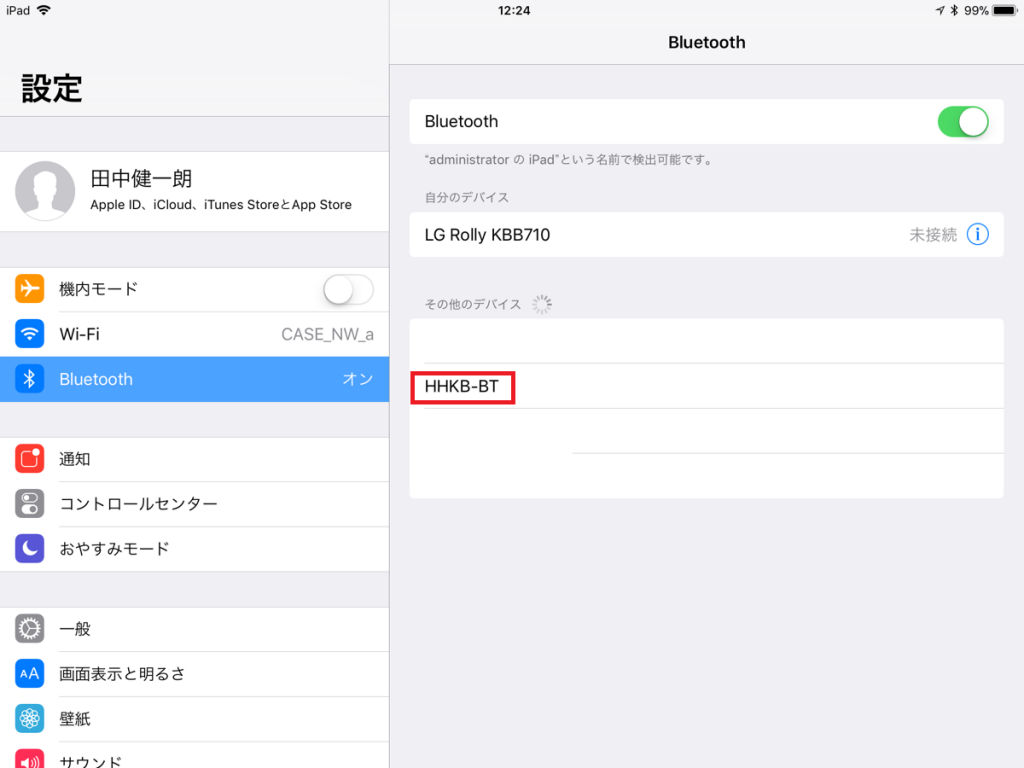
そこでタップすると、「Bluetoothペアリングの要求」が出てきます。
手元のHHKBで表示されたコードを入力してください。
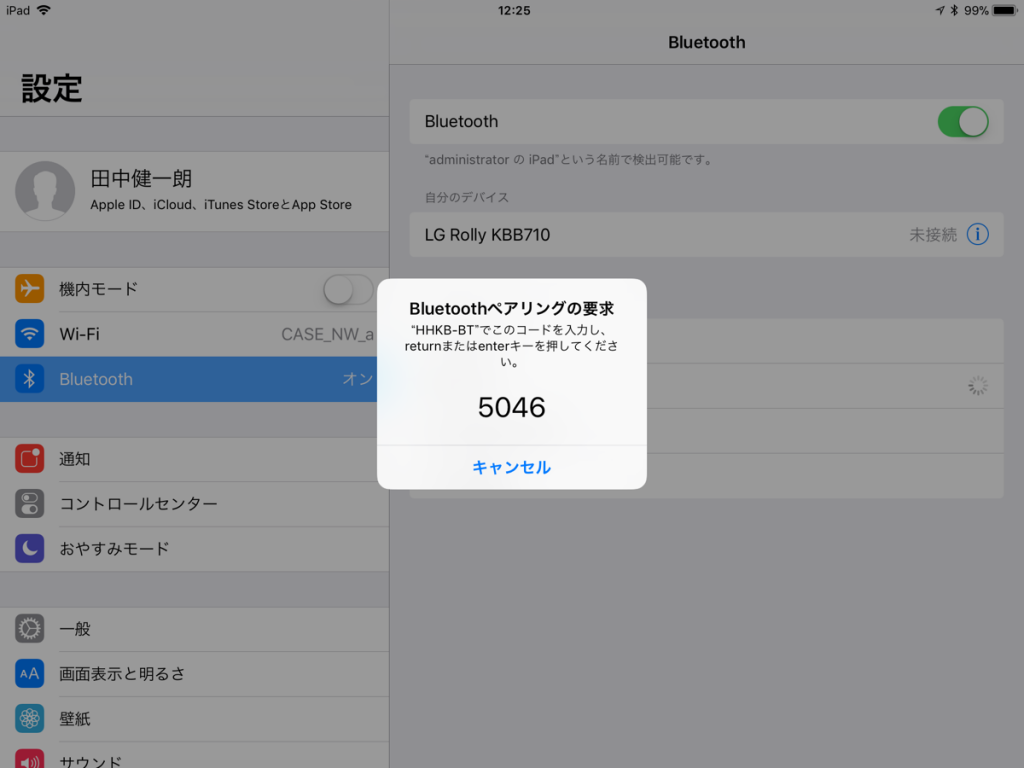
この認証が終わり「接続済み」となると、無事に設定が完了です!
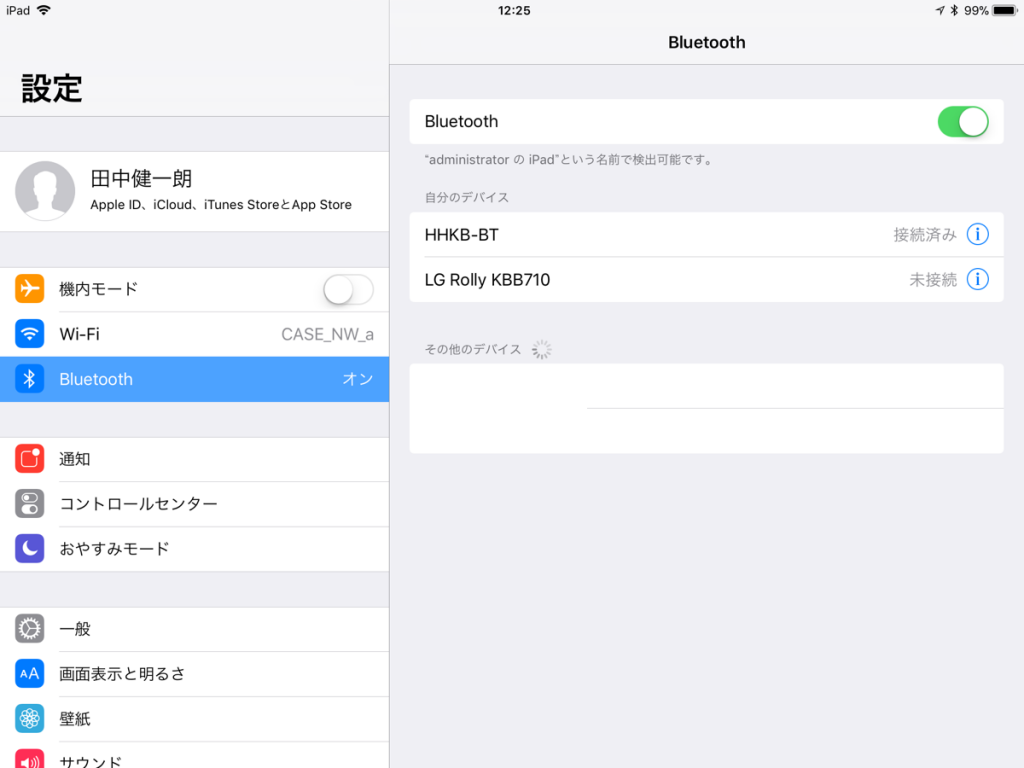
ペアリング完了!
どちらとも、特に障害もなくペアリングが出来ました!
強いていうと、HHKBの場合は1台までしか接続できないので、今日はPCに繋いで、次の日はタブレットに繋ごうとしたときに、設定をその都度変更しなくてはいけない、ということです。なぜかひとりでにiPadが動き出す、という現象が起きたことがあってびっくりしたことがあります(笑)
打鍵感(キーストローク)を比べてみる!
次に打鍵感についてみていきたいと思います。キーボードがお好きな方には、気になるところではないでしょうか?
Rolly Keyboard 2はパンタグラフ方式で、キーストロークが浅いです。ですが、薄型のモバイルキーボードとしては、打鍵感のある方ではないでしょうか。
HHKBのキーボードはやはり、キーストロークが深い分、打鍵感がしっかりあります!さすが、という感じです。

私の個人的な意見ですが、普段からキーストロークが深いキーボードを使っていると、浅いキーボードだと物足りなくなってしまっています…。静電容量無接点方式のキーボードを使ってみてください、もう他のキーボードには戻れなくなってしまうでしょう、それはもう沼のように…(笑)
あとは、やっぱりHHKBの方が疲れないです。あくまで私個人の意見ですが…。
なので、ここはかなり好みが分かれる部分だと思います!
キーピッチについて比べてみる
キーピッチというのは、キートップの中央から隣の中央までの距離のことを言います。18.5㎜~19㎜幅が標準とされ、このようなキーボードはフルサイズキーボードと呼ばれています。
あまり、聞きなれない言葉かと思いますが、このキーピッチって意外に重要なのです!これが少しでも変わると、タイピングするときの感覚がだいぶ違ってきます。
例えば、普段、これくらいの感覚のところにエンターキーがある、ということって感覚的に身体で覚えていますよね。
その感覚って意外に正確にできてて、しかも形状記憶されていたりするので、少しでも環境が変わるとそこに慣れようとするのが難しかったりするのです。少なくとも、私自身はそう感じています。
実際のキーピッチをみていくと、HHKBは19.05mm、LGのキーボードは16mmとなっています。


確かに使ってみた感じだと、Rolly Keyboard 2のキーボードはキーピッチが短い分、慣れるのに大変でした。タイプミスが多くなってしまいました。
その点、HHKBはいつも使っているキーボードとほとんど変わらないので、スムーズに使うことが出来ました。
普段、キーボードにこだわりを持って、HHKBを使っています、という方や、リアルフォースを愛用しています!という方は、慣れるのに時間がかかるかもしれません。
逆に、このように薄型でキーピッチの狭いキーボードを使っている方には、ピッタリかもしれません。
持ち運びには適しているかどうか
やはり、この点についていえば、圧倒的にRolly Keyboard 2の方が良いです。HHKBは530g、LGロール式キーボードは159gと圧倒的な差!
ですが、HHKBも負けてはいません。キーストロークでもお話しましたが、HHKBを使っている方って他のキーボードには戻れなくなってしまうのです!だから、外出先でもHHKBを使いたい、という方が多くて、そんな方のために専用のケースが販売されているのです。

マニアな皆さんはぜひいかがでしょうか~
充電の有無について
両方とも、電池式となっています。ですので、持ち運びの際には、電池をもっていると安心です。
Rolly Keyboard 2は単四電池が1つ、HHKBは単三電池が2つです。(HHKBはUSBポートからの充電が可能)
結局のところ、どっちがよいの?!
ここまで、書いてきましたが、結局どっちが良いのって思っている方も多いですよね…!お察しします(笑)
私自身は、使う用途によって必要なキーボードは変わってくるな、と感じました。
持ち運びの良さや利便性を考えたら、Rolly Keyboard 2の方が良いですし、タイピングに特化しているということを考えるとHHKBの方が良いです。
ですが、キーボードの質を考えて正直に感想を言うと、やはりHHKBの方が良いな、と感じます。(あくまで私個人の意見です)
以前に書かせていただいたこちらの記事→『コワーキングスペースで聞いてみた「あなたのキーボードは何??」』のように、好みは様々ですから、ご参考までに…ということで!
ここまで読んでくださった皆さん、本当にありがとうございます!
CASEのブログ内、キーボードの記事をすべてコンプリートしたら、あなたはもうキーボードマニアの仲間入りです!!
では、皆様にとって良いキーボードが見つかりますように!なにか質問などがあれば、CASEのフロントにていつでも受け付けています!(笑)
それでは、新宿区高田馬場にあるシェアオフィス&コワーキングスペース CASE Shinjukuの岸でした!
